插个眼,哈哈
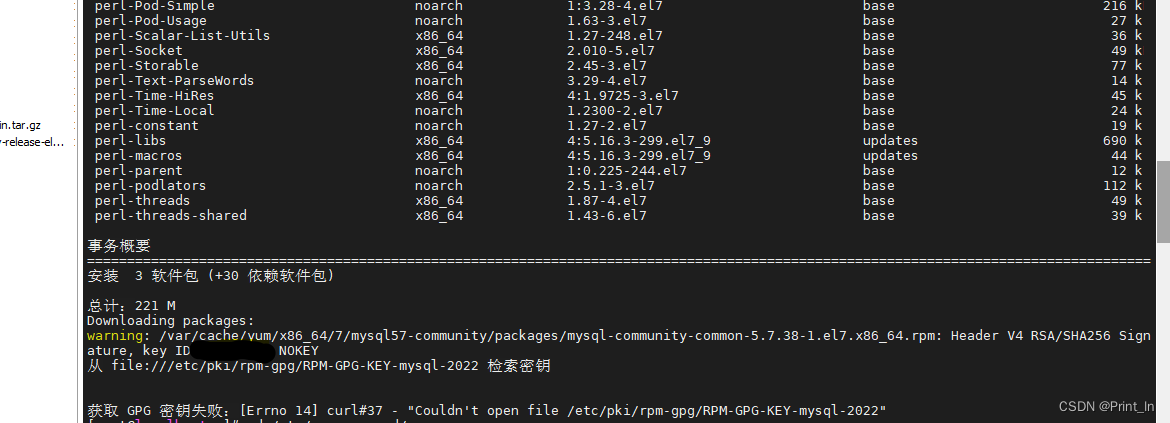
图中的安装
根据MySQL官方文档指导使用 yum install mysql-community-server 命令下载安装mysql 出现上图中问题(错误14),
解决办法:将gpgcheck从1改成了0
vi /etc/yum.repos.d/mysql-community.repo
因为我所才哟个的mysql 的版本时5.7 ,故将gpgcheck从1改成了0,问题得以解决,也就是不进行GPG检查了。

在重新启动的时候大家一定要注意一个小细节
启动mysql 是 : systemctl start mysqld.service
而不是systemctl start mysql.service (这是我自己手打代码,因为习惯了mysql,没有复制MySQL安装指南里面的代码,又给自己挖的坑,让我找了几天问题,啊啊啊我要气死,浪费了我的宝贵时间 此时晚上1:04,呜呜气死了)
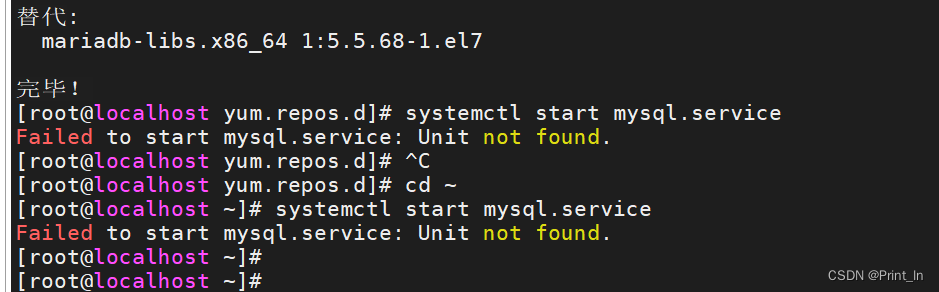




















 3197
3197











 被折叠的 条评论
为什么被折叠?
被折叠的 条评论
为什么被折叠?








